Aggiornato 2024 di aprile: smetti di ricevere messaggi di errore e rallenta il tuo sistema con il nostro strumento di ottimizzazione. Scaricalo ora su questo link
- Scarica e installa lo strumento di riparazione qui.
- Lascia che scansioni il tuo computer.
- Lo strumento sarà quindi ripara il tuo computer.
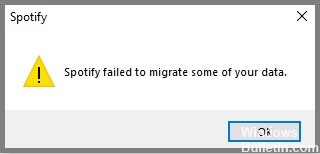
Spotify è una delle aziende leader che offre servizi di streaming audio. Il servizio gratuito di streaming di musica e podcast contiene pubblicità, mentre il servizio premium è privo di pubblicità, può essere ascoltato offline e offre una migliore qualità del suono.
Sebbene sia una piattaforma affidabile, a volte potrebbero esserci dei problemi. In questo articolo finale, discuteremo del problema di Spotify che non è in grado di migrare alcuni dei tuoi dati.
Quali sono le cause del messaggio "Spotify non è riuscita a migrare alcuni dei tuoi dati"?
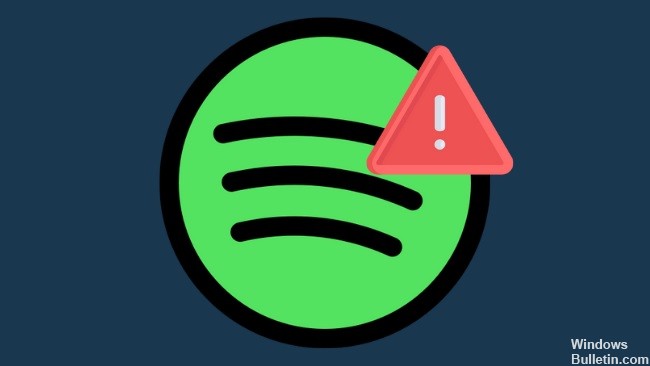
Secondo i rapporti degli utenti, il messaggio di errore "Spotify non è riuscita a migrare alcuni dei tuoi dati" appare spesso durante la migrazione dei dati da un account Spotify.
In effetti, alcuni utenti di Spotify potrebbero aver creato più di un account. Per utilizzare al meglio il loro nuovo account, desiderano migrare i dati (come playlist, brani, ecc.) dal loro account precedente a quello nuovo. Raramente, ma comunque, può verificarsi un errore specifico durante questo processo.
Se si verifica questo errore, l'installazione potrebbe non essere avvenuta correttamente a causa di alcuni fattori, come un'interruzione di corrente, oppure il record di registrazione di Spotify potrebbe contenere errori.
Come risolvere il problema "Spotify non ha potuto migrare alcuni dei tuoi dati"?
Aggiornamento di aprile 2024:
Ora puoi prevenire i problemi del PC utilizzando questo strumento, ad esempio proteggendoti dalla perdita di file e dal malware. Inoltre è un ottimo modo per ottimizzare il computer per le massime prestazioni. Il programma corregge facilmente gli errori comuni che potrebbero verificarsi sui sistemi Windows, senza bisogno di ore di risoluzione dei problemi quando hai la soluzione perfetta a portata di mano:
- Passo 1: Scarica PC Repair & Optimizer Tool (Windows 10, 8, 7, XP, Vista - Certificato Microsoft Gold).
- Passaggio 2: fare clic su "Avvio scansione"Per trovare problemi di registro di Windows che potrebbero causare problemi al PC.
- Passaggio 3: fare clic su "Ripara tutto"Per risolvere tutti i problemi.

Disinstalla completamente Spotify
- Inizia aprendo il menu Start e cercando "Aggiungi o rimuovi programmi".
- Apri il primo programma che appare.
- Ora dovresti vedere un elenco di tutti i programmi installati sul tuo computer.
- Trova App e funzionalità e digita "Spotify" nella barra di ricerca in basso.
- Infine, fai clic su Spotify e seleziona il pulsante Disinstalla.
- Conferma e segui tutte le istruzioni per disinstallare completamente il programma.
Disinstalla i restanti file Spotify
- Inizia aprendo la finestra di dialogo Esegui premendo contemporaneamente i tasti Windows + R.
- Nella finestra di dialogo che si apre, cerca "%appdata%" e premi Invio.
- Quindi trova il file Spotify ed eliminalo premendo il tasto Canc sulla tastiera.
- La combinazione di tasti Maiusc+Canc eliminerà definitivamente il file, invece di metterlo nel cestino.
- Dopo aver eliminato la cartella Spotify, o almeno trovarla, fai clic su Appdata nella barra degli indirizzi in alto e vai su Locale.
- Trova un'altra cartella Spotify ed elimina anche quella.
- Infine, vai alla cartella Pacchetti e trova un'altra cartella Spotify. Eliminalo e sei pronto.
Rimozione di Spotify dall'editor del registro
- Innanzitutto, apri il menu Start e digita "Regedit" o "editor del registro".
- Fare clic sul primo programma visualizzato nella ricerca.
- Quindi puoi copiare e incollare l'indirizzo di seguito oppure puoi cercare manualmente nell'editor fino a trovare la cartella che desideri.
- Computer\HKEY_CURRENT_USER\LogicielsMicrosoft\Windows\Versione corrente del programma di disinstallazione\.
- Se trovi una voce di Spotify, fai clic con il pulsante destro del mouse sul file e seleziona Disinstalla.
- Segui le istruzioni finché non rimuovi correttamente la voce Spotify dall'editor del registro.
Suggerimento esperto: Questo strumento di riparazione esegue la scansione dei repository e sostituisce i file corrotti o mancanti se nessuno di questi metodi ha funzionato. Funziona bene nella maggior parte dei casi in cui il problema è dovuto alla corruzione del sistema. Questo strumento ottimizzerà anche il tuo sistema per massimizzare le prestazioni. Può essere scaricato da Cliccando qui
Domande frequenti
Quali sono le cause del messaggio di errore "Spotify non è stato in grado di migrare alcuni dei tuoi dati"?
Se riscontri questo errore, potresti avere un'installazione errata a causa di fattori come un'interruzione di corrente o la voce del registro di Spotify potrebbe contenere alcuni errori. Per risolvere questo problema, puoi provare le seguenti soluzioni comprovate.
Come disinstallare completamente Spotify?
- Inizia aprendo il menu Start e cercando "Aggiungi o rimuovi programmi".
- Apri il primo programma che appare.
- Ora dovresti vedere un elenco di tutti i programmi installati sul tuo computer.
- Trova App e funzionalità e digita "Spotify" nella barra di ricerca in basso.
- Infine, fai clic su Spotify e seleziona il pulsante Disinstalla.
- Conferma e segui tutte le istruzioni per disinstallare completamente il programma.
Come risolvere il messaggio di errore "Spotify non ha potuto migrare alcuni dei tuoi dati"?
- Disinstalla completamente Spotify.
- Elimina tutti i file Spotify rimanenti.
- Rimuovere Spotify dall'editor del registro.


